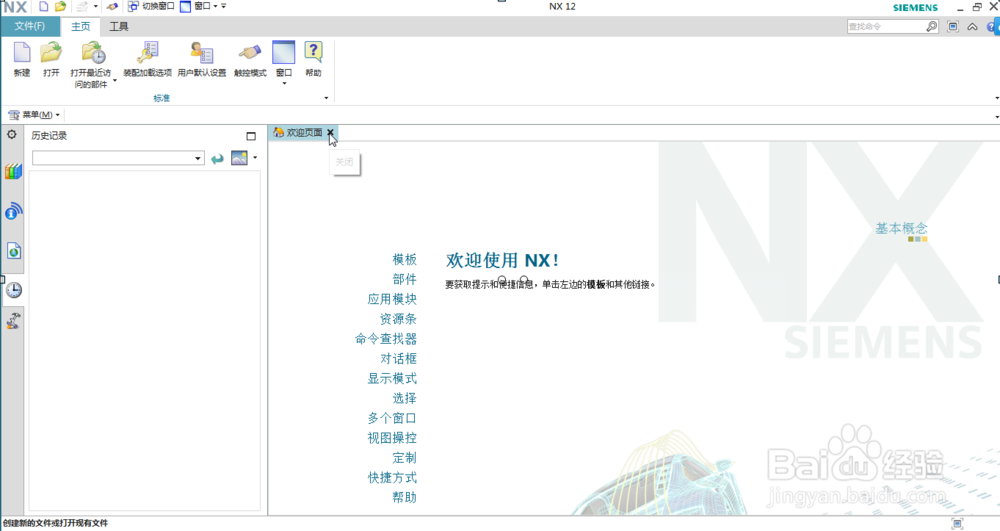UGNX12.0安装视频教程与软件下载
1、UGG12.0与NX11.0以下版本共同时需要注意什么呢?安装UG软件与系统没有多大关系,无论用户是在XP_32位还是WIN10_64位,NX安装过程是一 样的,之所以很多人认为不同的操作系统安装UG软件会不同,多半是来自心里自我感觉!在安装UG12.0软件前,如果你的电脑中已经安装了其它版本的UG 软件,以10.0为例,一定要先卸载其许可证,安装多版本UG共存时,高版本的许可证可以向下兼容低版本,低版本的UG许可证不同兼容高版本,就像用 NX12.0设计的图UG11.0以下版本不能直接打开图档那样!卸载完UG11.0的许可证后,先不忙着装,此时需要重启电脑,如不重新,在安装UG12.0许 可证时,其会提示电脑中已经有许可证了。
2、安装UG12.0需要先装JAVA吗?答案肯定是要的,但要分情况,在8.5以上的版本,在安装软件前,都需要先安装JAVA,如果在安装NX11.0前 已经装过其它版本的JAVA,此时就不用装了,如果一直是用UG8.0,那就必须先找JAVA安装,附件为最新的JAVA软件,没有的可以下载。
3、NX12.0可以安装在32位的系统上面么?答案肯定不可以,9.0以上的版本都不支持32位操作系统了,也就是说,要想用高版本的UG9.0、 10.0、11.0,必须是64位,至于是WIN7还是WIN10,看个人喜欢,我所做的12.0安装视频,就分别选用了WIN7系统和WIN10系统, 不同的系统安装过程是一样的。
4、下载的NX11.0软件包中有什么?一是破解文件,二是主程序安装文件,在破解文件中,其包括了安装必须的splm8.LIC文件以及ugslmd.exe替换文件;
5、在主程序破解文件中,其增加到了9个文件;许可证及主程序替换文件,都是要在安装UG11.0的进行复制替换的,这些步骤一定不能忘,否则就打不开。
6、如果安装UG11.0软件的朋友是新手,建议先看下我所做的安装视频,以下是WIN10\WIN7系统安装NX11.0视频。
1、打开安装包文件夹,点击运行“Java9.0_Win64.exe”文件
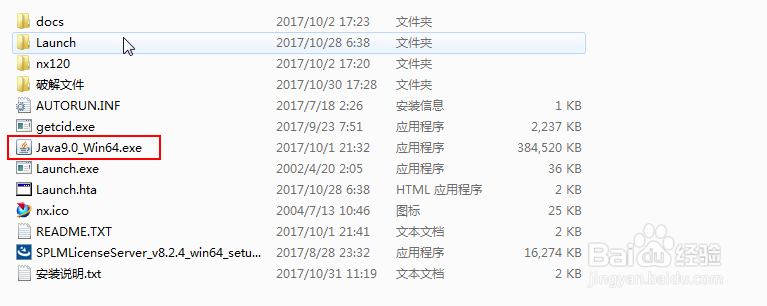
2、点击下一步
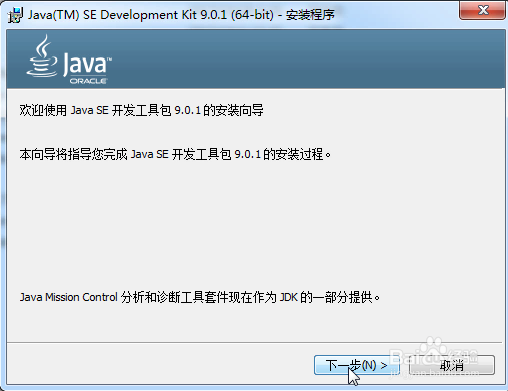
3、点击下一步
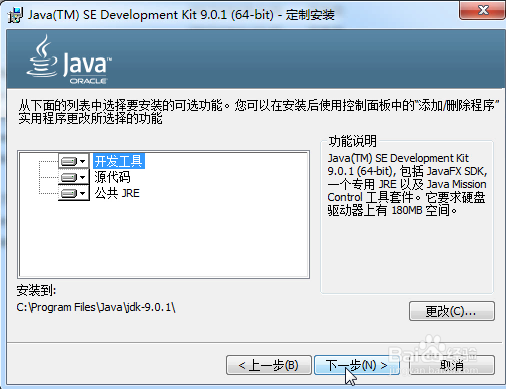
4、点击下一步
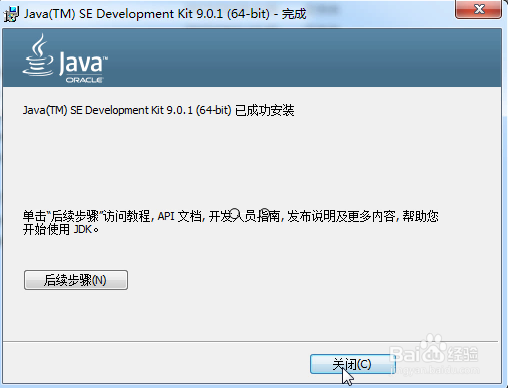
5、安装完成后点击关闭
6、把下图中“splm8.lic”文件复制到非中午目录,如C盘
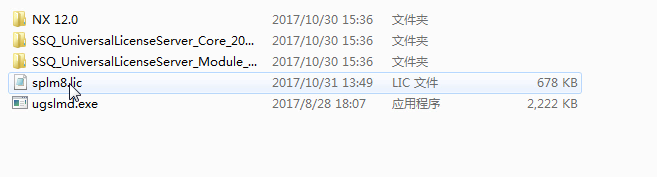
6、打开"splm8.lic”文件,把文件中“微信公众号:qingsongug”改成您的电脑名字
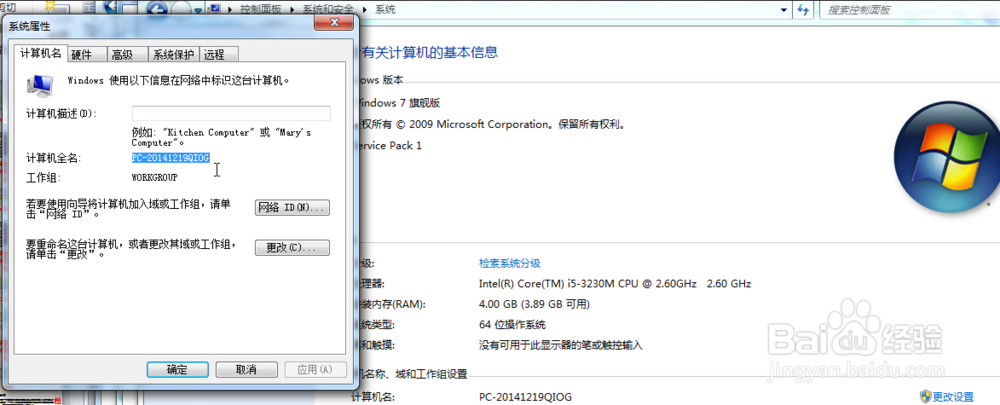
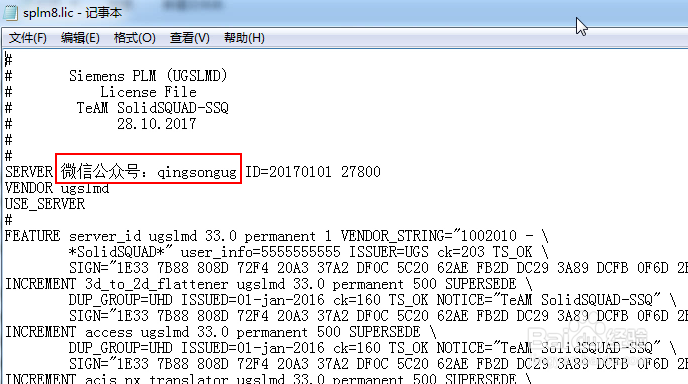
7、如改成电脑名字后
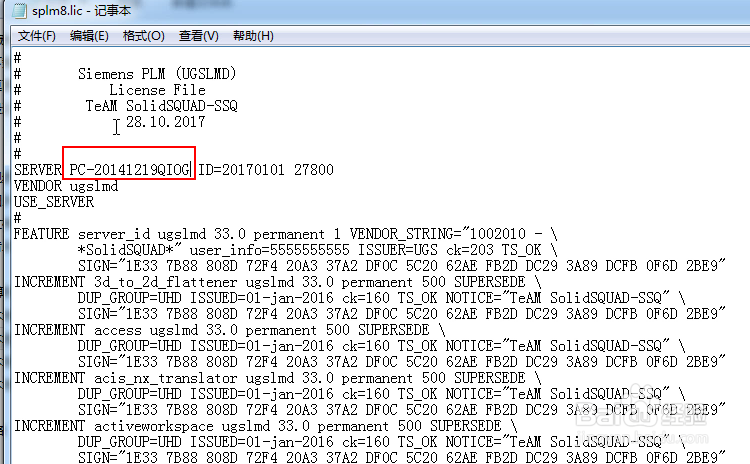
8、点击下图中“Launch”安装许可证, PS:NX12许可服务是NX6~NX12共用的,如果你的电脑上有NX6-NX11的许可服务,得把它们先卸载了重启电脑再安装。
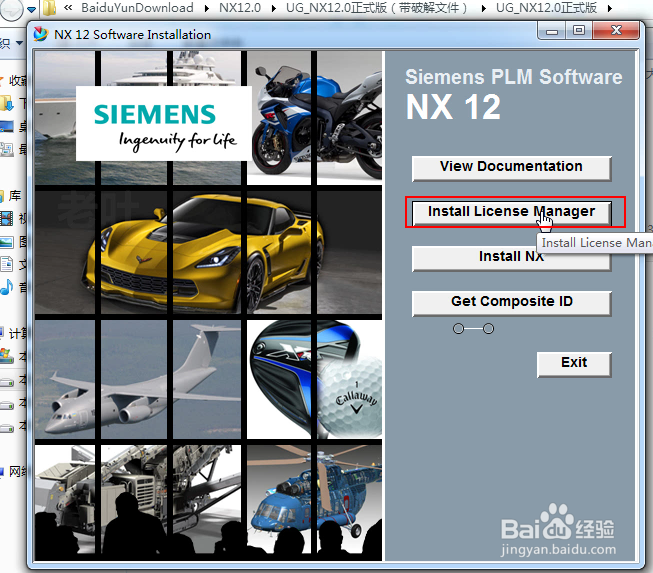
9、选择语言,点击确定
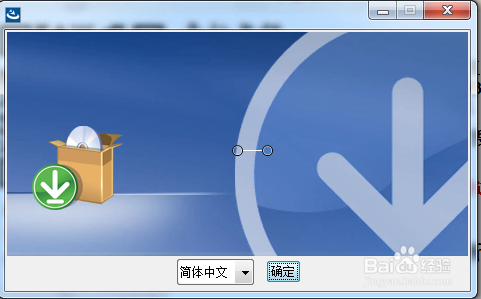
10、点击下一步
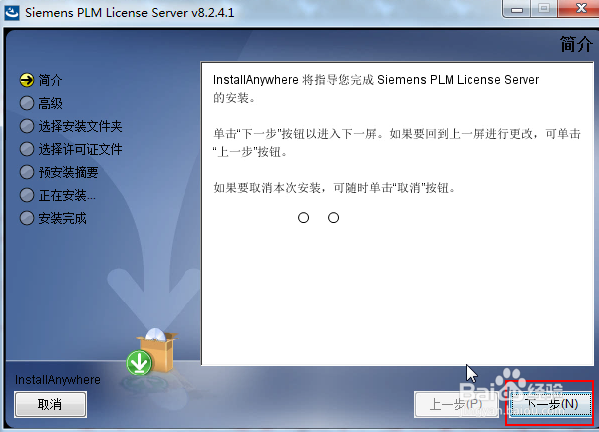
11、选择许可证安装路径,点击下一步
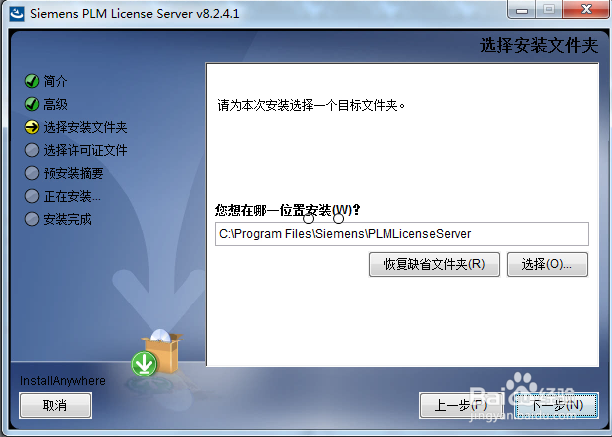
12、选择你之前保存许可证splm8.lic文件的路径文件,如下图,点击下一步
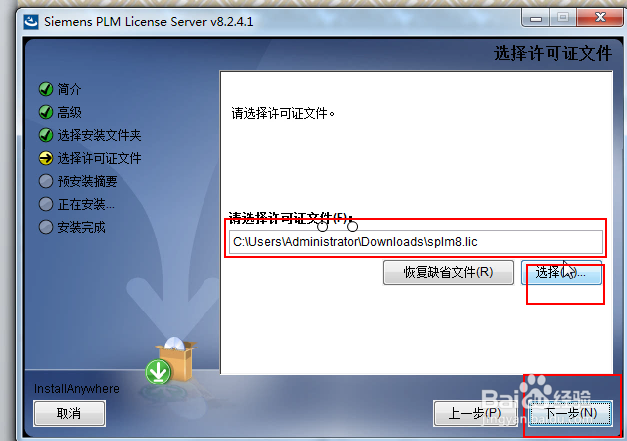
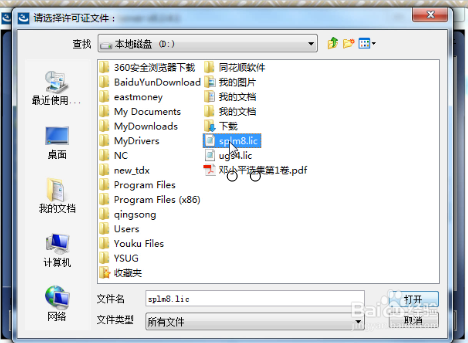
13、点击安装
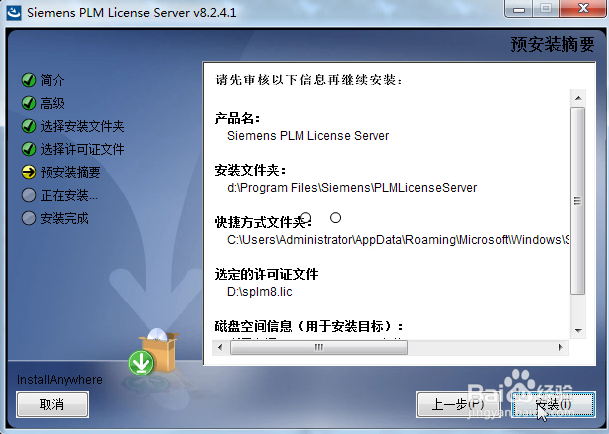
14、中间会跳出如下界面,点击确定
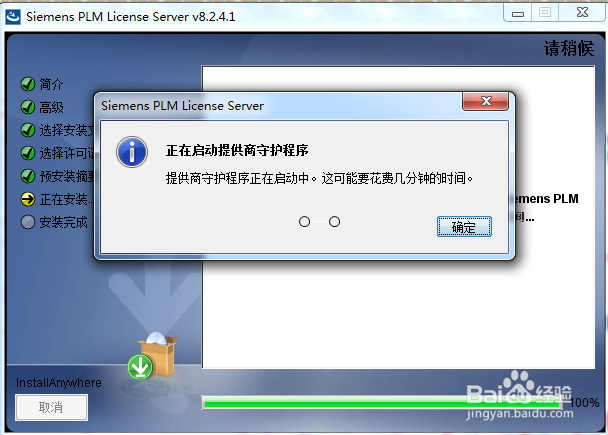
15、点击完成
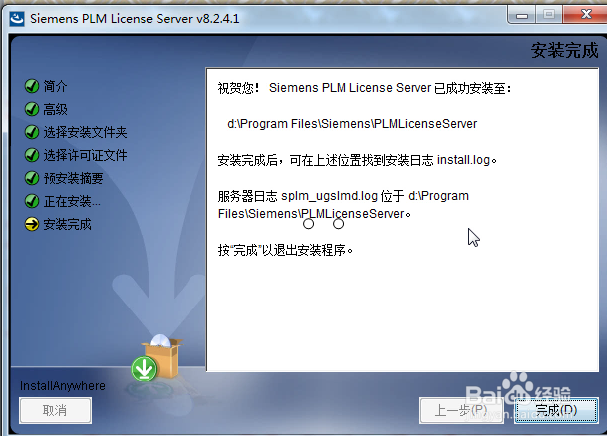
16、安装主程序,如下图,点击“Launch.exe”
17、选择第三项“Instal NX”
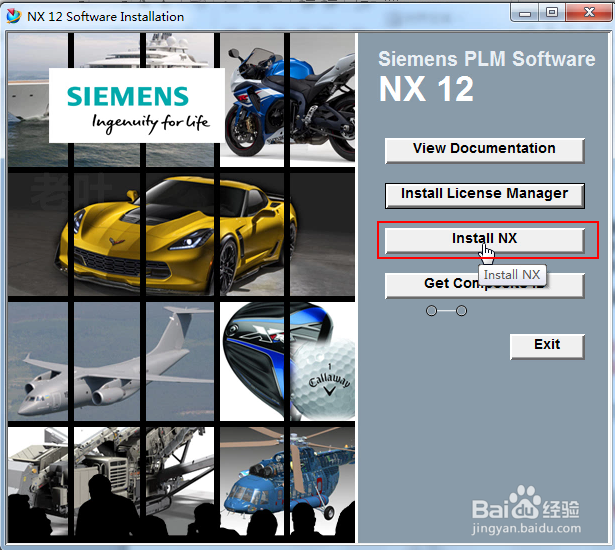
17、选择语言,点击确定
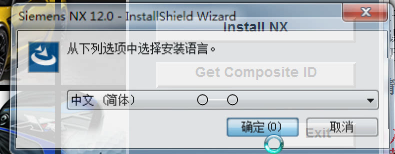
18、选择下一步
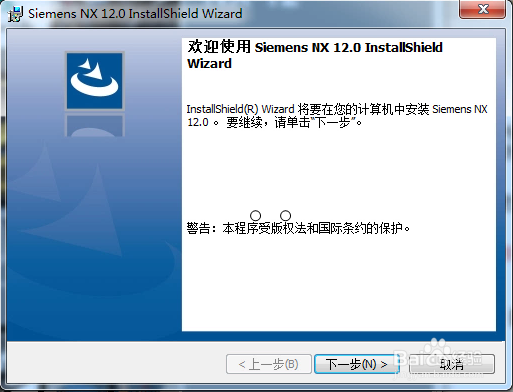
19、选择下一步
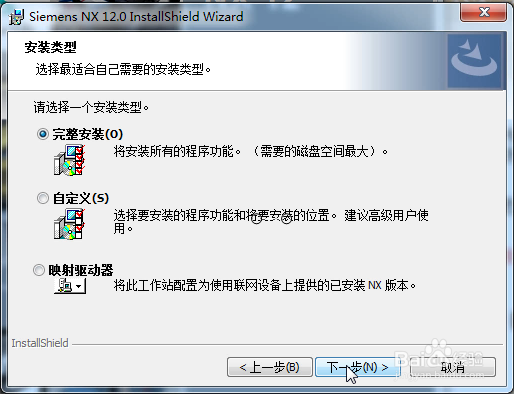
20、选择安装路径,点击下一步
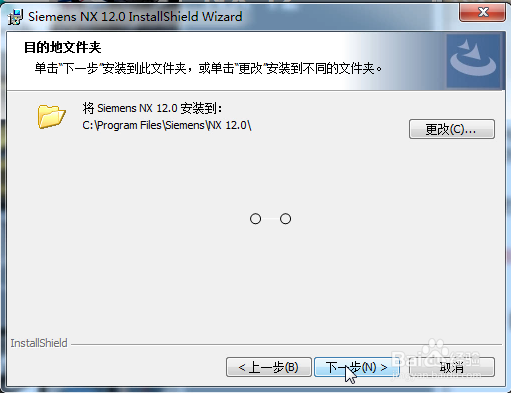
21、重点注意:把下方“28000@127.0.0.1”改成“27800@127.0.0.1”,点击下一步
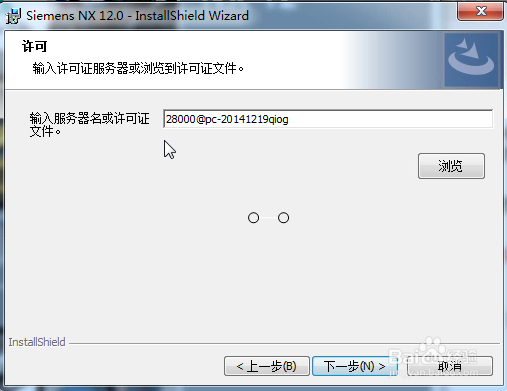
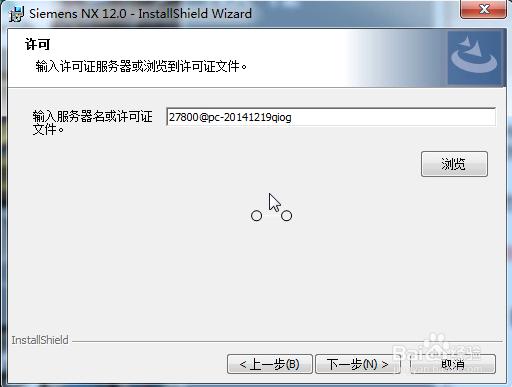
22、选择语言,点击下一步
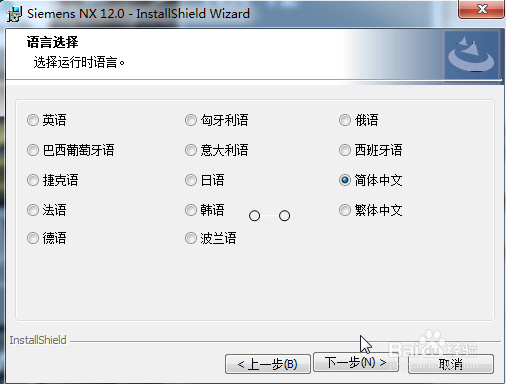
23、点击 安装
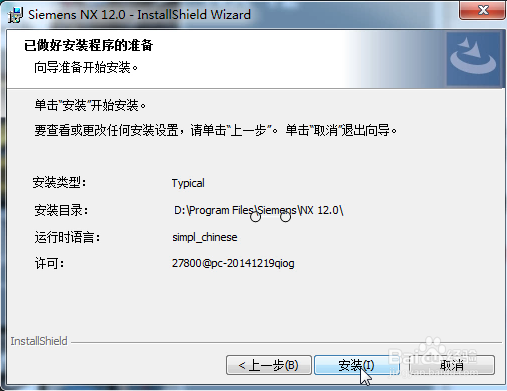
24、等待安装完成后,点击完成
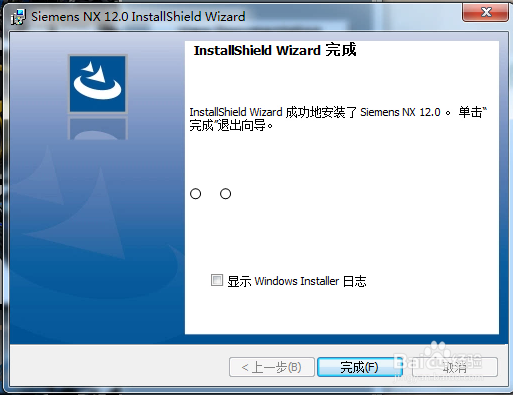
25、点击破解文件 替换到如下图
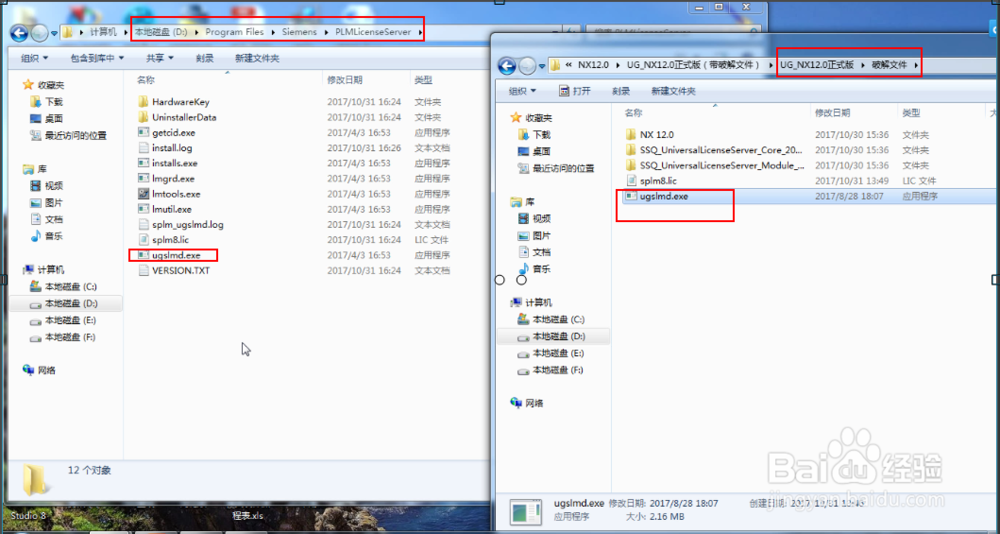
26、将文件“ugslmd.exe”复制替换到许可证安装目录,如下图 替换到如下图
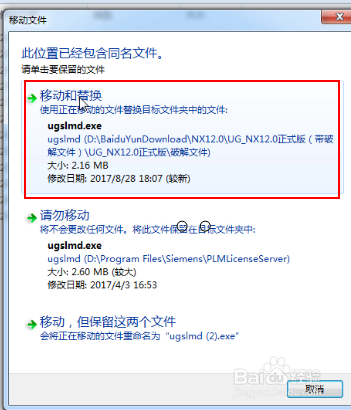
27、28 打开NX12.0即可。如果还没有启动成功,请手动期待UG许可证服务器,如下图,先点击"Stop Server",在点击"Start Server"即可,再次重新期待UG即可
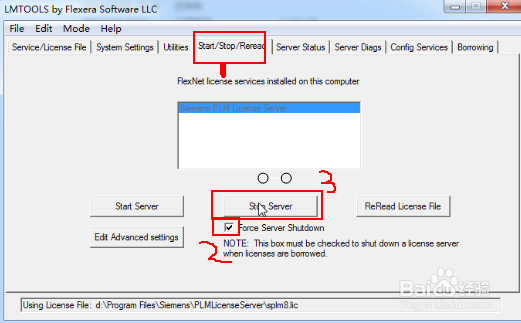
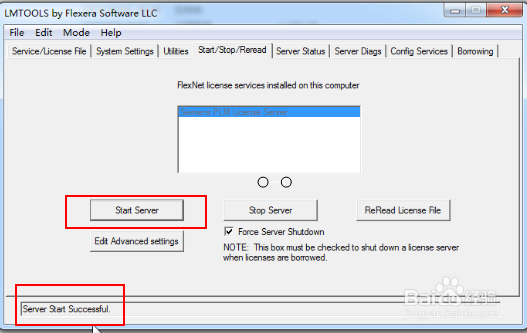
28、29 把破解文件中NX 12.0文件里的文件,替换到UG12.0安装目录里,如下图
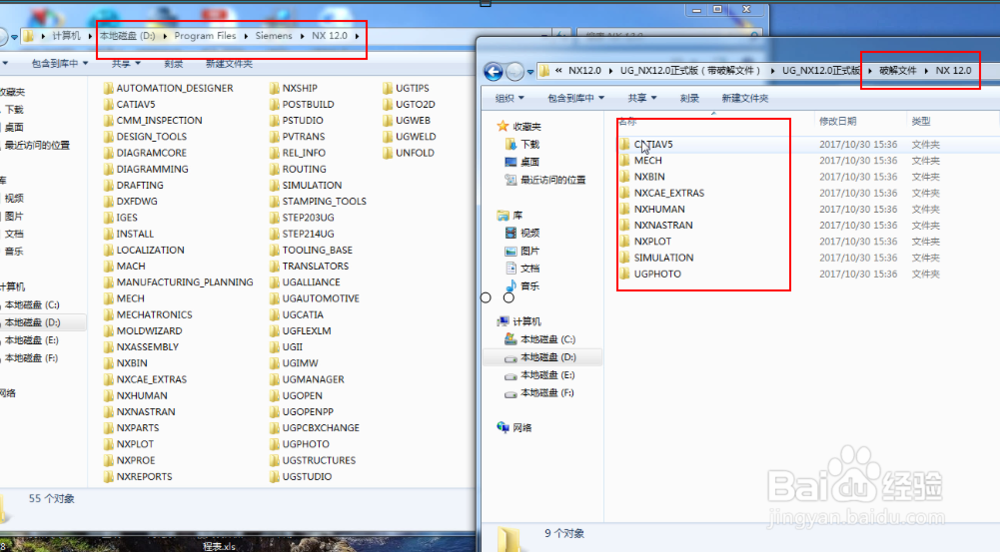
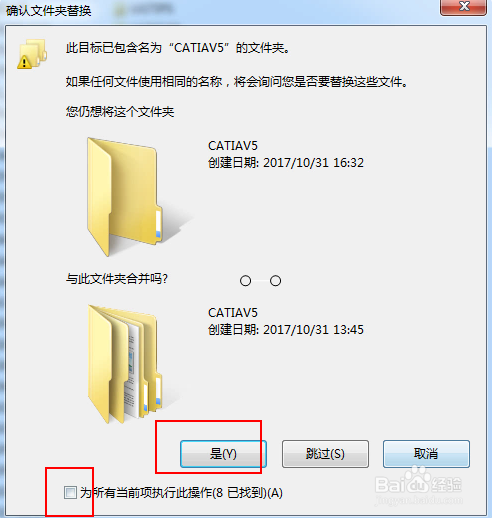
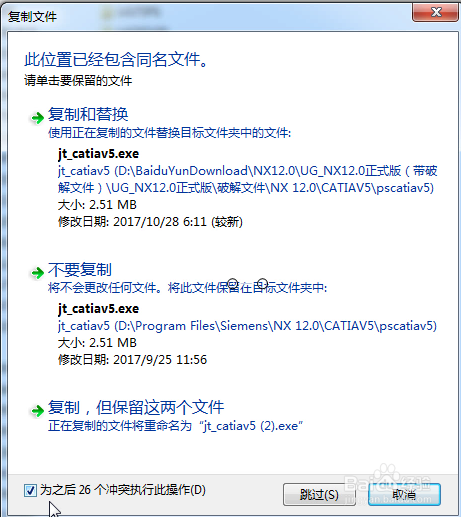
29、成功打开UG,从软件下载到UGNX12.0视频制作与图文教程花了一天的时间,如果对大家有帮助, 可以赞赏一下